目录
参考
Qt播放视频报错 DirectShowPlayerService::doRender: Unresolved error code 0x80040266
本代码在Window10下运行,利用qMediaPlayer和qvideowidget实现视频文件mp4的播放,并且提供进度显示,还可以通过拖动进度条来变换播放位置
一、安装K-Lite 解码器
K-Lite 是一个万能解码器,它可以扩展播放器功能,使其能解码更多格式。
或者在官网K-Lite官网
二、Qt代码结构
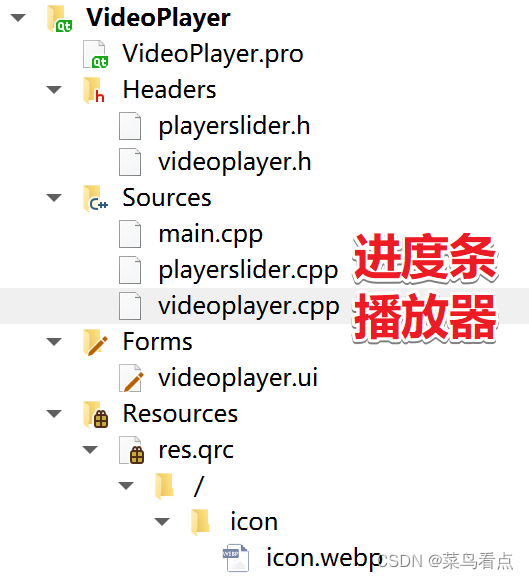
VideoPlayer.pro
QT += core gui
QT += multimedia #使用多媒体模块
QT += multimediawidgets #使用QVideoWidget视频显示组件
greaterThan(QT_MAJOR_VERSION, 4): QT += widgets
CONFIG += c++11 #c++17在使用emit时会出错
# You can make your code fail to compile if it uses deprecated APIs.
# In order to do so, uncomment the following line.
#DEFINES += QT_DISABLE_DEPRECATED_BEFORE=0x060000 # disables all the APIs deprecated before Qt 6.0.0
SOURCES += \
main.cpp \
playerslider.cpp \
videoplayer.cpp
HEADERS += \
playerslider.h \
videoplayer.h
FORMS += \
videoplayer.ui
# Default rules for deployment.
qnx: target.path = /tmp/$${TARGET}/bin
else: unix:!android: target.path = /opt/$${TARGET}/bin
!isEmpty(target.path): INSTALLS += target
RESOURCES += \
res.qrc
main.cpp
#include "videoplayer.h"
#include <QApplication>
int main(int argc, char *argv[])
{
QApplication a(argc, argv);
videoplayer w;
w.show();
return a.exec();
}
videoplayer.h 播放器
#ifndef VIDEOPLAYER_H
#define VIDEOPLAYER_H
#include <QWidget>
#include <QtMultimedia>
#include <QVideoWidget> // 视频显示组件窗口
#include"playerslider.h"
QT_BEGIN_NAMESPACE
namespace Ui {
class videoplayer; }
QT_END_NAMESPACE
class PlayerSlider;
class videoplayer : public QWidget
{
Q_OBJECT
public:
videoplayer(QWidget *parent = nullptr);
~videoplayer();
bool m_bReLoad;// 已经载入还没设置进度条最大值
private:
Ui::videoplayer *ui;
QVideoWidget *m_pPlayerWidget;// 视频显示组件
QMediaPlayer * m_pPlayer;//媒体播放器类
public slots:
void OnSetMediaFile(void);//载入
void OnSlider(qint64); // 信号内容的位置已更改为位置,以毫秒表示,进度条也要变
void OnDurationChanged(qint64);// 信号表示内容的持续时间已更改为时长,以毫秒表示,进度条 的最大值和最小值
void OnStateChanged(QMediaPlayer::State);// Player对象的状态已经改变
};
#endif // VIDEOPLAYER_H
videoplayer.cpp 播放器
#include "videoplayer.h"
#include "ui_videoplayer.h"
#include <QFileDialog> //文件选择窗口
#include<QDebug>
videoplayer::videoplayer(QWidget *parent)
: QWidget(parent)
, ui(new Ui::videoplayer)
{
ui->setupUi(this);
setWindowTitle("播放器");
setWindowIcon(QIcon(":/icon/icon.webp"));// 图标
setFixedSize(800,600);//设置固定大小
// 1.放置播放窗口
m_pPlayer = new QMediaPlayer;//媒体播放器类
m_pPlayerWidget = new QVideoWidget;// 视频显示组件窗口
m_pPlayer->setVideoOutput(m_pPlayerWidget);//视频输出:设置视频输出,允许用户将视频渲染到自定义的视频输出设备上。
ui->verticalLayout->addWidget(m_pPlayerWidget);//将视频显示组件窗口添加到QVBoxLayout垂直布局
// 设置视频小部件是否自动填充背景。true则视频小部件将自动填充背景,以便在视频播放期间保持视觉效果。
m_pPlayerWidget->setAutoFillBackground(true);
// 2.界面美化
QPalette qplte;// 调色板
qplte.setColor(QPalette::Window, QColor(0,0,0));// 透明
m_pPlayerWidget->setPalette(qplte);// 设置窗口部件的调色板
// 3. 槽函数
//载入
connect(ui->BtnLoad, SIGNAL(clicked()), this, SLOT(OnSetMediaFile()));
//播放
connect(ui->BtnPlay, SIGNAL(clicked()), m_pPlayer, SLOT(play()));// 对QMediaPlayer媒体播放器操作
//停止
connect(ui->BtnStop, SIGNAL(clicked()), m_pPlayer, SLOT(stop()));// 对QMediaPlayer媒体播放器操作
// Player对象的状态已经改变。
connect(m_pPlayer, SIGNAL(stateChanged(QMediaPlayer::State)), this, SLOT(OnStateChanged(QMediaPlayer::State)));
ui->BtnStop->setEnabled(false);// 停止:默认不可用
//设置滑块行为
m_bReLoad = true;
ui->slider->setEnabled(false);// 进度条:默认不可用
// 信号内容的位置已更改为位置,以毫秒表示,进度条也要变
connect(m_pPlayer, SIGNAL(positionChanged(qint64)), this, SLOT(OnSlider(qint64)));
// 信号表示内容的持续时间已更改为时长,以毫秒表示,第一次为进度条 的最大值和最小值
connect(m_pPlayer, SIGNAL(durationChanged(qint64)), this, SLOT(OnDurationChanged(qint64)));
// 进度条:鼠标移动位置;setPosition()设置当前播放的位置,实现跳转播放的功能
connect(ui->slider, SIGNAL(sigProgress(qint64)), m_pPlayer, SLOT(setPosition(qint64)));
}
videoplayer::~videoplayer()
{
delete m_pPlayer;
delete m_pPlayerWidget;
delete ui;
}
//载入
void videoplayer::OnSetMediaFile()
{
QFileDialog dialog(this);//文件选择窗口
dialog.setFileMode(QFileDialog::AnyFile);//设置文件模式(文件/文件夹):任意文件,无论是否存在
QStringList fileNames;
if (dialog.exec())
fileNames = dialog.selectedFiles();// 存所有选择的文件
if(!fileNames.empty())
{
qDebug()<<"文件名:"<<fileNames[0];
m_pPlayer->setMedia(QUrl::fromLocalFile(fileNames[0]));// 设置媒体信息
m_bReLoad = true;
ui->slider->setValue(0);//进度条数字在0(开始位置)
setWindowTitle(fileNames[0]);
}
}
// 信号内容的位置已更改为位置,以毫秒表示,进度条也要变
void videoplayer::OnSlider(qint64 i64Pos)
{
// 自定义的位置移动==setValue(i64Pos);
ui->slider->setProgress(i64Pos);
}
// 信号表示内容的持续时间已更改为时长,以毫秒表示,进度条 的最大值和最小值
void videoplayer::OnDurationChanged(qint64 i64Duration)
{
// 第一次i64Duration 为最大值
if(i64Duration > 0 && m_bReLoad) // 最大值>0并且 已经载入还没设置进度条最大值
{
ui->slider->setRange(0, i64Duration);
ui->minTime->setText(QString::number(0));
QTime time = QTime::fromMSecsSinceStartOfDay(i64Duration);
ui->maxTime->setText(time.toString("hh:mm:ss:zzz"));
m_bReLoad = false;// 不能再设置进度条最大值
}
}
// Player对象的状态已经改变
void videoplayer::OnStateChanged(QMediaPlayer::State enumState)
{
if(QMediaPlayer::StoppedState == enumState)//停止
{
ui->BtnPlay->setEnabled(true);
ui->BtnStop->setEnabled(false);
ui->slider->setEnabled(false);
}
else if(QMediaPlayer::PlayingState == enumState)// 播放
{
ui->BtnPlay->setEnabled(false);
ui->BtnStop->setEnabled(true);
ui->slider->setEnabled(true);
}
}
videoplayer.ui 播放器
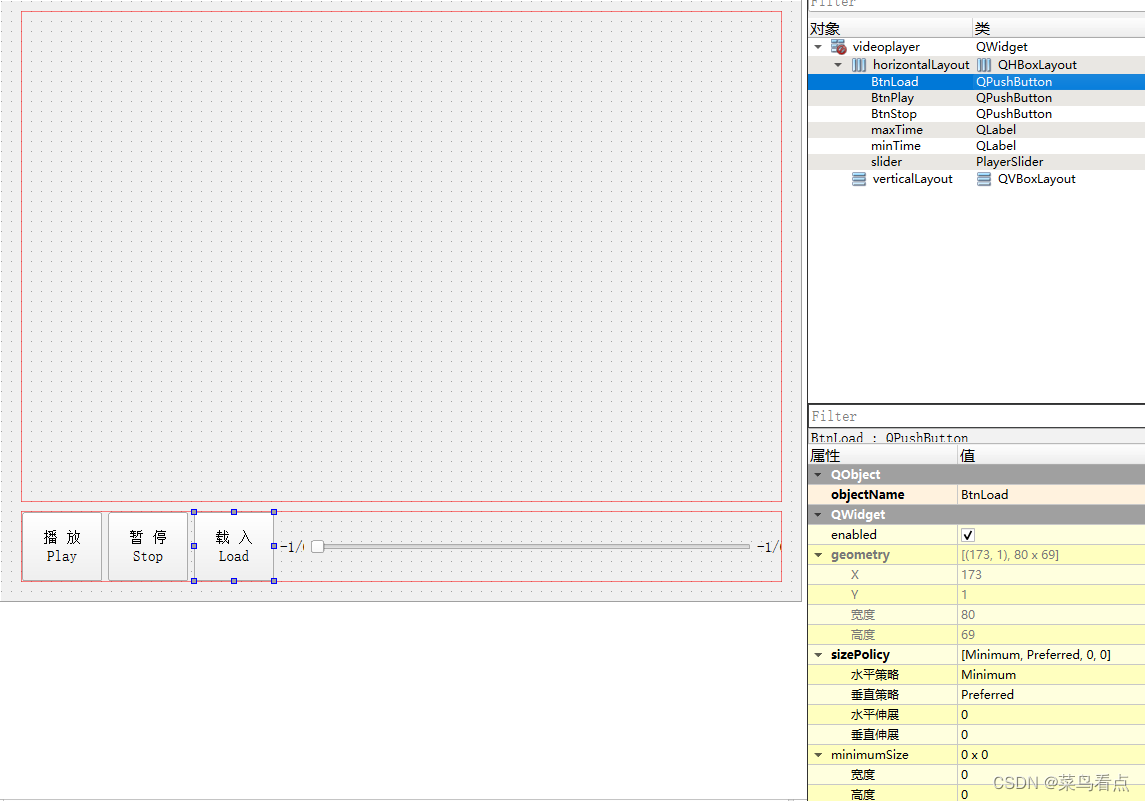
playerslider.h 自定义进度条
#ifndef PLAYERSLIDER_H
#define PLAYERSLIDER_H
#include <QObject>
#include <QSlider>
#include <QMouseEvent>
class PlayerSlider : public QSlider
{
Q_OBJECT
signals:
void sigProgress(qint64 i64Pos);
public:
PlayerSlider(QWidget * parent = 0);
bool m_bPressed;
void setProgress(qint64);
void mousePressEvent(QMouseEvent *e)override;// 按下
void mouseMoveEvent(QMouseEvent *e)override;// 移动
void mouseReleaseEvent(QMouseEvent *e)override;// 抬起释放
};
#endif // PLAYERSLIDER_H
playerslider.cpp 自定义进度条
作用:
- 接收QMediaPlaer设置的进度信息,更新进度条;
- 当用户操作进度条时,不再让进度条响应QMediaPlaer设置的进度信息;
- 当用户完成对进度条的拖动后,向QMediaPlaer发送播放位置更新信息。
#include "playerslider.h"
PlayerSlider::PlayerSlider(QWidget * parent) : QSlider(parent)
{
m_bPressed = false;// 是否允许进度条的进度设置
}
// 进度条的进度设置
void PlayerSlider::setProgress(qint64 i64Progress)
{
if(!m_bPressed)
setValue(i64Progress);
}
// 按下
void PlayerSlider::mousePressEvent(QMouseEvent *e)
{
m_bPressed = true;//用户操作进度条时,不再让进度条响应QMediaPlaer设置的进度信息;
QSlider::mousePressEvent(e);//必须有这句,否则手动不能移动滑块
}
// 移动
void PlayerSlider::mouseMoveEvent(QMouseEvent *e)
{
QSlider::mouseMoveEvent(e);//必须有这句,否则手动不能移动滑块
}
// 抬起释放
void PlayerSlider::mouseReleaseEvent(QMouseEvent *e)
{
m_bPressed = false;
qint64 i64Pos = (qint64)value();
emit sigProgress(i64Pos);// 发出位置改变信号
QSlider::mouseReleaseEvent(e);//必须有这句,否则手动不能移动滑块
}
效果
-
启动
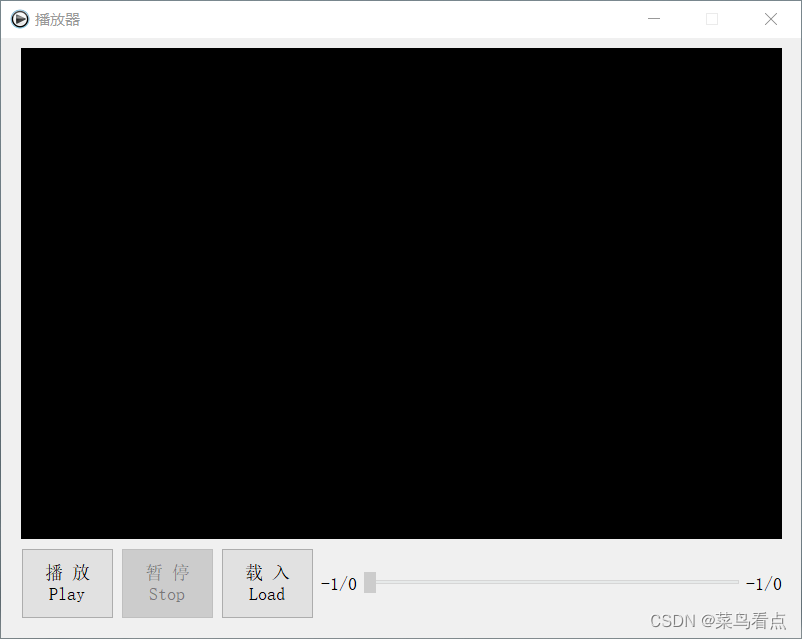
-
播放
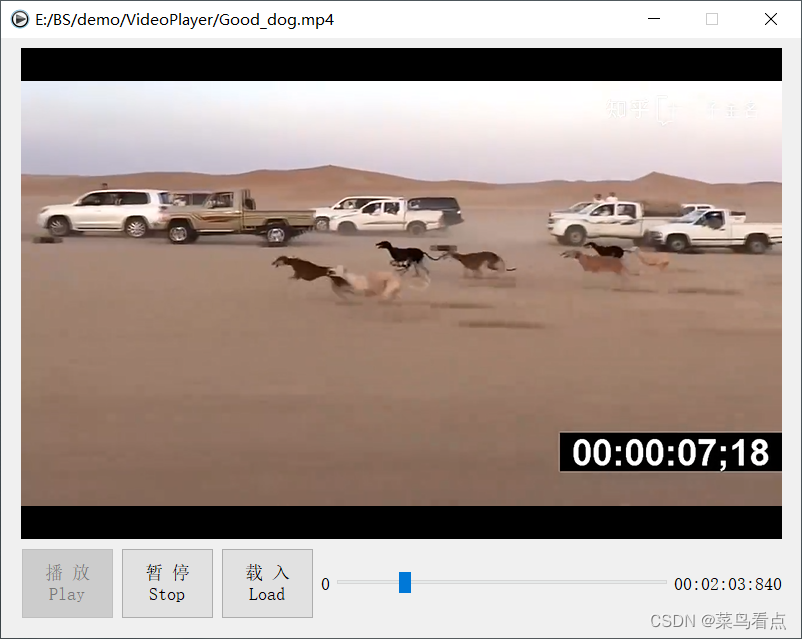
源码文件
有道云:QT视频播放器
错误解决
- 报错
error: undefined reference to `PlayerSlider::sigProgress(long long)'
debug/playerslider.o: In function `PlayerSlider::mouseReleaseEvent(QMouseEvent*)':....
.....VideoPlayer/playerslider.cpp:29: undefined reference to `PlayerSlider::sigProgress(long long)'
- 解决
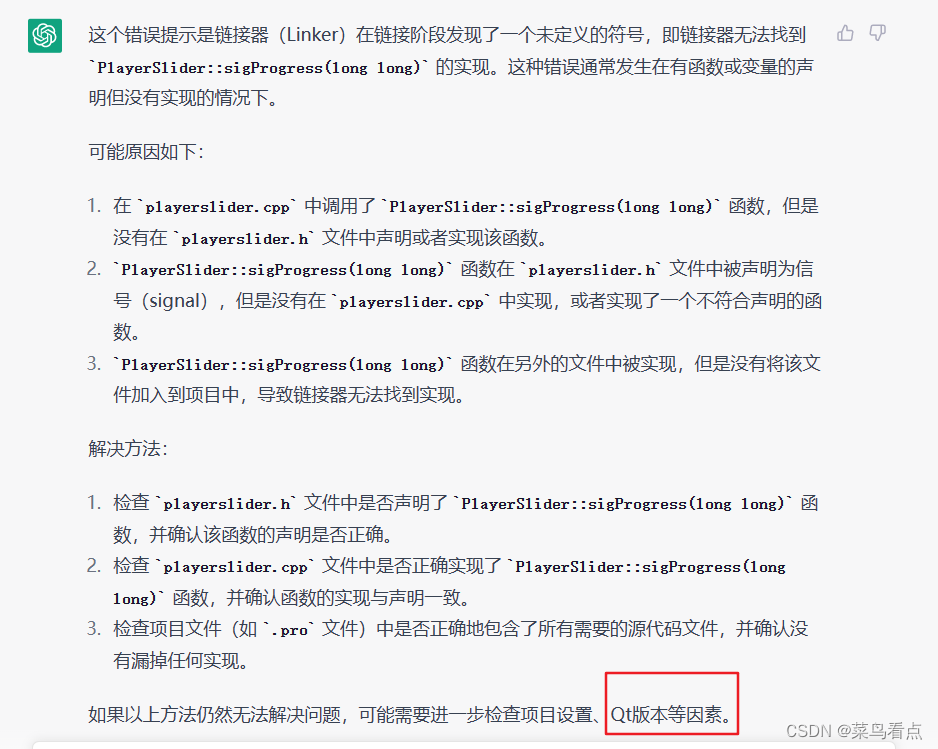
在
VideoPlayer.pro文件
把CONFIG += c++17改为CONFIG += c++11